Вино (в Linux) — это бесплатный уровень совместимости с открытым исходным кодом. Для запуска программ Windows В Unix-подобных операционных системах. Начатый в 1993 году, он может эксплуатировать широкий спектр Программное обеспечение Windows В Linux и macOS, хотя иногда требуются некоторые настройки. Теперь Wine Project опубликовал версию 3.0, совместимую с устройствами Android.
Хотите запустить программное обеспечение Windows на своем устройстве Android? Наверное, нет . но что, если бы вы могли? Что, если бы ваше устройство Android могло, наконец, выступить в качестве альтернативы вашему рабочему столу Windows, просто Запустив программу Windows?
Недавно Wine Project выпустил версию, совместимую с Android. Эта опция теперь доступна на Android, которая давно используется пользователями Linux (в основном геймерами), которым она нужна только для того, чтобы запускать свои любимые программы из Windows.

Как запустить виндовс на андроид
Но работает ли это так, как ожидалось? И что вас вообще беспокоит, на Android доступно множество приложений? Давайте разберемся.
Что такое вино?
Wine (который является обратной итеративной аббревиатурой от Wine Is Not Emulator) часто описывается как уровень совместимости. Это программная библиотека, которая делает системы Linux, macOS и BSD способными запускать приложения Windows. Хотя есть некоторая эмуляция (в частности, среда выполнения Windows), но Wine не эмулирует ОС.
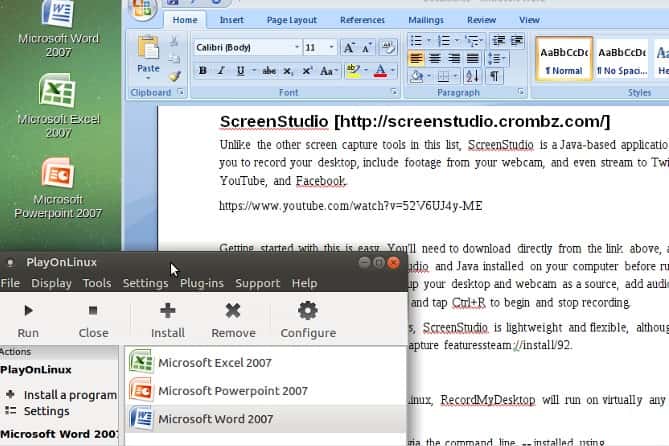
С годами Wine становится все более популярным как способ запуска программного обеспечения Windows на других платформах. более длительная установка виртуальное устройство Это один из вариантов (например, запустить Microsoft Office в Linux), но Wine, возможно, проще настроить.
Wine доступен для устройств ARM (таких как Raspberry Pi) Некоторое время назад. Теперь Wine выпущен для Android.
Как установить Wine на Android
Перед установкой Wine на ваше устройство Android вам необходимо убедиться, что вы можете устанавливать файлы APK.
Возможность установки приложений на ваш телефон или планшет из любого источника за пределами Google Play Store обычно ограничена по умолчанию. Включите это, открыв Настройки -> Безопасность Активируйте переключатель для неизвестных источников. Щелкните ОК, чтобы подтвердить действие.
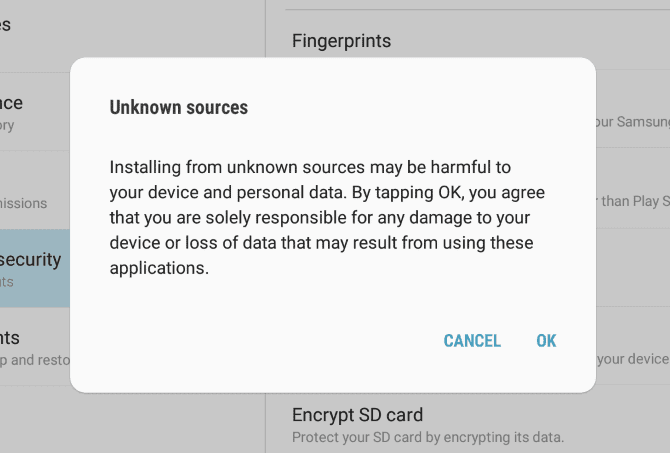
КАК УСТАНОВИТЬ WINDOWS НА АНДРОИД. РАБОЧИЙ ЭМУЛЯТОР!
Wine доступен в виде APK-файла для Android на сайте загрузки Wine.
Доступно несколько версий для процессоров ARM (большинство устройств Android) и процессоров x86 (большинство планшетов, но только небольшое количество). Перед загрузкой выберите структуру, соответствующую вашему устройству (вы можете проверить это, найдя тип устройства в Википедии).
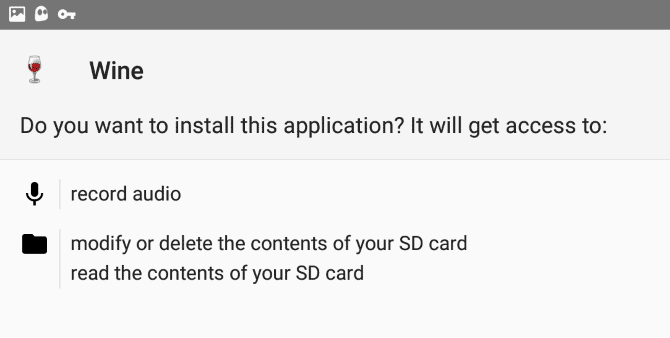
После того, как вы загрузили приложение на свое устройство (или на свой компьютер, прежде чем синхронизировать файл с вашим любимым облачным диском), пришло время установить.
Нажмите на файл APK и согласитесь на установку. Подождите, пока он распакуется, затем согласитесь на установку; Вы получите уведомление о том, что Wine необходим доступ для записи звука, редактирования, удаления и чтения содержимого SD-карты вашего устройства. Запись голоса требуется для некоторых приложений, которые вы, возможно, захотите использовать в Wine.
После завершения установки нажмите «Открыть» и дождитесь создания среды Windows.
Какие приложения Windows можно запускать?
Хотя Wine запускает некоторое программное обеспечение на устройствах с процессором ARM, наилучшие результаты будут получены на устройствах Android на базе x86.
Поскольку вы можете использовать устройство Android на базе ARM, вы будете ограничены приложениями, адаптированными для использования в Windows RT. сайт XDA-developers выпускает список приложений которые работают на устройствах Windows на базе ARM, так что это хорошее место для начала.
Среди этих приложений есть такие полезные инструменты, как дерзость و Блокнот ++ و FileZilla و Paint.NET. Вы также найдете несколько старых игр с открытым исходным кодом. К ним относятся Doom и Quake 2, а также OpenTTD с открытым исходным кодом, версия Transport Tycoon.
С ростом популярности Wine на устройствах Android и ARM этот список обязательно будет расти. Мы понимаем, что проект Wine разрабатывает способ использования QEMU для эмуляции инструкций x86 на оборудовании ARM, так что это сулит хорошие перспективы на будущее.
Некоторые функции отсутствуют . на данный момент
Для запуска игр требуются определенные библиотеки и API. Некоторые распространенные API-интерфейсы в настоящее время отсутствуют в Wine для Android.
Отсутствуют функции, но, вероятно, они появятся в какой-то момент, Direct3D 12, Vulkan и полная поддержка OpenGL ES (для включения Direct3D; в настоящее время это ограничено). Что, представленное в Wine для Android, расширит выбор приложений, которые можно использовать.
Однако Wine находится в постоянном развитии. Таким образом, эти функции можно ожидать в будущем выпуске. К счастью, Wine поддерживает Direct3D 10 и 11, трансляцию команд Direct3D и графический драйвер Android. Между тем, мы также можем наслаждаться улучшенной поддержкой DirectWrite и Direct2D.
Изучите Wine на Android
При запуске среды приложения вы найдете меню «Пуск» в стиле Windows 7 (с логотипом Wine) и поле командной строки.
Для взаимодействия с Wine вам понадобится клавиатура (и, возможно, мышь), подключенная к вашему устройству Android.
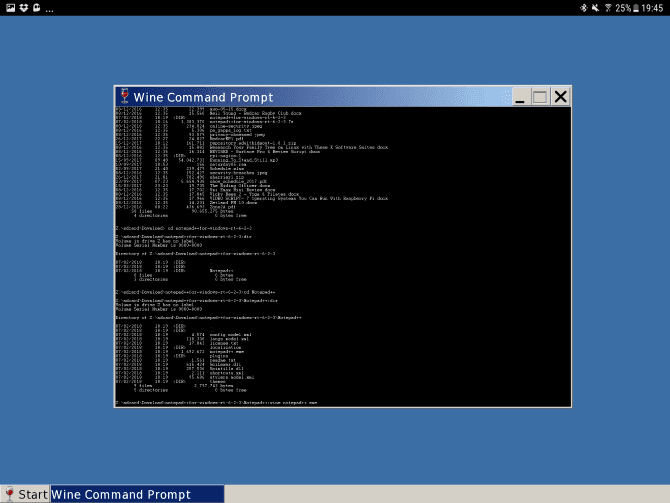
На данный момент, вскоре после выпуска Android 3.0, нет поддержки программных клавиатур, хотя печатать можно. Размер рабочего стола может быть проблемой, на устройстве, на котором я тестировал приложение, Samsung Galaxy S2, кнопка Пуск не работала. Чтобы исправить это, я переключился в портретный режим, а затем обратно в альбомный.
Вот почему мышь или, возможно, стилус — хорошая идея.

Интерфейс командной строки работает так же, как и в стандартной командной строке Windows (до появления PowerShell).
Между тем, вы можете нажать кнопку «Пуск», чтобы найти два меню. Во-первых, Панель управления с добавлением / удалением подменю, игровых контроллеров и настроек Интернета. Второй список содержит «Выполнить…»
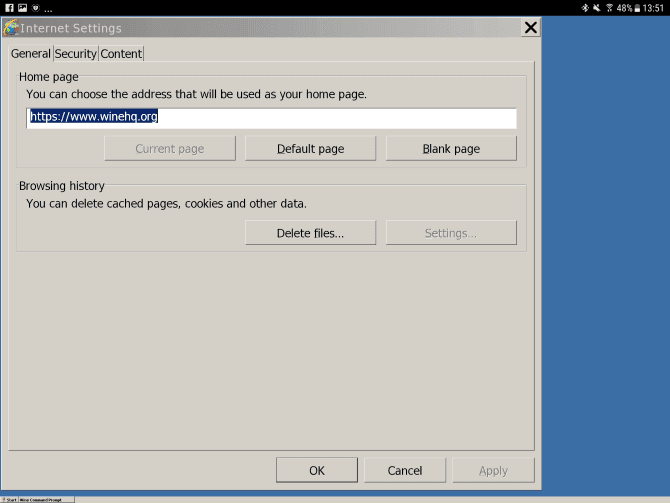
С помощью Run . вы можете открыть диалоговое окно для выполнения команд. Например, может Запустите Internet Explorer Зайдя в iexplore.
Все четыре параметра открывают стандартный экран Windows для изменения настроек.
Установить программное обеспечение в Wine
Чтобы что-то работало в Wine, вам сначала нужно загрузить приложение (или синхронизировать его через облако) на свое устройство Android. Сохраните его в запоминающемся месте, а затем перейдите к нему в окне командной строки для Wine.
Например, если я загружаю исполняемый файл Windows (EXE) на свой планшет Android, я сохраню его в папке загрузки. К этому руководству можно получить доступ, используя командную строку с
cd sdcard/Download/[filename.exe]
Чтобы запустить файл в Wine для Android, просто введите имя EXE-файла. (Некоторые версии Wine требуют, чтобы вы запускали это с помощью команды wine, но это не обязательно.)
Если файл готов и совместим с ARM, его следует воспроизвести. В противном случае вы увидите кучу сообщений об ошибках. На данный момент установка программного обеспечения Windows на Android в Wine не является точной наукой.
Помогите, Android не запускает приложение Wine!
У вас проблемы? Не все устройства Android могут запускать Wine. Хотя он работает на Galaxy Tab S2, он не работает на Tab S. Точно так же OnePlus 5T будет работать с Wine, в то время как он не будет работать на Google Pixel 2016. Другие модели с некоторыми проблемами включают: Xiaomi Mi5 и Huawei Mate 10.
Со временем совместимость увеличится, и, несомненно, будет сгенерирован список поддерживаемых устройств. А пока это действительно метод проб и ошибок.
Между тем, если у вас есть Chromebook Включив режим разработчика, вы сможете установить приложение Wine на более удобное устройство. Обратите внимание, что существует также версия Crossover для Chrome OS, хотя для этого требуется процессор x86.
Wine на Android: это просто случается
Всего пять лет назад это казалось маловероятным, но теперь можно запускать программное обеспечение Windows на Android. Хотя вы можете предпочесть Удаленное подключение к ПК с Windows через Android , или даже Потоковая передача игр с ПК Однако самостоятельно это дает редкую возможность взять Windows с собой.
Возможности, которые предлагает Wine на Android, огромны. В настоящее время возможности Wine на смартфоне или планшете ограничены, но со временем они, скорее всего, увеличатся, поскольку ошибки будут устранены, а совместимость улучшена.
Источник: www.dz-techs.com
Как открыть exe файл на Android телефоне

Запуск файла exe на смартфоне не совсем естественное действие, но возможное. Понадобится в случае отсутствия аналогов Windows-программы под ОС Андроид или при необходимости работы с exe-шником в удалении от стационарного компьютера или ноутбука.
Операционные системы смартфона и компьютера имеют разную архитектуру, работа приложений принципиально отличается. Просто скопировать и открыть файл с расширением exe на телефоне не получится. Исполняемый (EXEcutable) Windows не имеет прямого аналога на Android. Пакеты для установки и запуска мобильных приложений с расширением apk (Android Package Kit) это архивы семейства zip, которые отдаленно соответствуют частному случаю exe – установочному пакету setup.
Чтобы открыть exe файл на Андроид и посмотреть результат его выполнения, на устройстве необходимо выполнить ряд подготовительных действий. Существует два концептуально разных подхода: установить эмулятор Windows и получить удаленный доступ к ПК.
Эмулятор
Эмулятор – специальное приложение, позволяющее создать виртуальный стационарный компьютер на телефоне. Принцип действия у подобных программ одинаков: сначала на устройстве Android монтируется образ Windows, потом штатными средствами смартфона с компьютера переносится файлы формата exe, с которыми можно работать.
Порядок действий рассмотрим на примере Simulator Wins 10 от производителя LordHonor std. на смартфоне Samsung A320f с операционной системой Android версии 8.
- После установки приложения найдите на главном экране или результатах поиска соответствующую иконку и нажмите на нее.

- Программа устанавливает альбомный режим, который действует на протяжении всей работы. При первом использовании дайте разрешение на доступ к медиафайлам.

- Установите язык, формат времени и раскладку клавиатуры. Нажмите кнопку «Далее».

- Начнется процесс установки.

- Введите любое имя, под которым вы будете зарегистрированы в эмуляторе и продолжите.

- Создайте и подтвердите пароль.

- Установите необходимые настройки конфиденциальности и нажмите кнопку «Принять».

- Эмулятор готов к работе. Для начала работы на стандартной заставке Windows введите установленный на шаге 6 пароль.

Работа в Simulator Wins 10 реализована через курсор. Прикосновением и перемещением пальца по экрану значок курсора устанавливается в нужном месте. Вторым действием выполняется короткий тап в любом положении. Запускается приложение или появляется клавиатура для ввода данных в поле редактирования.
Эмулятор формирует собственное дисковое пространство в файловой системе телефоне. Другие каталоги приложение не видит. Получить доступ к файлам можно только разместив их в определенном месте.

-
Любым способом (электронная почта, мессенджер, облачное хранилище и пр.) разместите exe-шник на телефоне. На главном экране запустите файловый менеджер «Мои файлы».




В эмуляторе не все файлы exe отработают так, как в реальной Windows. Исполняемые exe имеют множество форматов и вариантов компоновок. Они могут содержать внутри себя необходимые для работы ресурсы или обращаться к внешним источникам. Разработчиками мобильного предложения не ставится задача реализовать все возможности Windows, т.к. ресурсы мобильного устройства ограничены. Обеспечивается работа только узкой категории программ.
Работа с эмулятором может быть не безопасна. В моей практике был случай, когда при попытке открыть самораспаковывающийся архив в Wins 10 Simulator телефон завис и начал интенсивно разогреваться. Только экстренное отключение, выполнить которое удалось не сразу, спасло устройство от поломки.
Удаленный доступ
Этот способ будет удобен, когда необходимо удаленное открытие файла или просмотр результатов работы программы на конкретном компьютере или ноутбуке. Для этого нужно установить приложение RuDesctop или аналог на обоих устройствах и запустить ее.
- На ПК получить идентификационный номер устройства и пароль. При повторном запуске идентификатор сохранится, пароль по умолчанию назначается системой на каждый сеанс. При желании можно установить постоянный.

- На смартфоне найдите и запустите приложение.

- Введите удаленный идентификатор, полученный на ПК.

- Введите пароль.

- Установится соединение. В верхнем правом углу экрана компьютера появится панель управления сеансом.

- На смартфоне появится рабочий стол компьютера, где можно работать с exe и другими ресурсами.

При удаленном доступе файл располагается не на смартфоне. Однако, этот способ хорош тем, что обработка идет на реальной Windows. Поэтому исключается риск возникновение нештатных ситуаций и сбоев из-за несовместимости архитектурных решений операционных систем ПК и смартфона. Пользователь получает безопасный доступ ко всем возможностям системы.
RuDesctop позволяет установить обратный сеанс связи от компьютера к смартфону. Его функции гораздо шире простого доступа, есть поддержка внутреннего чата, инструменты автоматической настройки сеанса связи и др.
Основные недостатки эмуляции – не все exe-можно открыть и повышенная нагрузка на вычислительные ресурсы мобильного устройства. Необходимо подбирать варианты приложений для конкретного exe-файла. Целесообразно использовать для запуска в автономном режиме одного и того же проверенного windows-приложения, например, игры. При устойчивом интернете предпочтительней удаленное соединение.
В сети много информации о возможности конвертировать exe в apk для последующего использования в смартфоне. Все попытки так сделать у меня не увенчались успехом. Кроме того, интернет-ресурсы для скачивания подобных программ не вызывают доверия. Мое скромное понимание архитектуры Windows и Andrоid подсказывает, что сделать это невозможно. Если кто-то имеет положительный опыт такого преобразования, поделитесь, пожалуйста в комментариях.
Источник: comp-doma.ru
Как открыть файлы EXE на телефоне Android: 2 рабочий способа

Решение проблем
На чтение 11 мин. Просмотров 342 Опубликовано 29.03.2023 Обновлено 02.04.2023
Что такое формат exe?
Этот тип расширения – исполняемый документ, который несет в себе системные коды. Иначе говоря, данный файл включает установку программы или же производит ее запуск в Windows. На Android также имеется аналог такого файла, только он имеет расширение apk. Обладая отличной структурой, работа с exe-файлом на планшете без специального ПО невозможна. В свою очередь, на ПК не удастся открыть формат apk без должных утилит.
Можно ли запускать ЕХЕ на Android
Многих владельцев смартфонов интересует, возможен ли запуск exe на Android. На самом деле открывать «экзешники», созданные специально под Виндовс, на других системах достаточно трудно.
Изначально ОС Андроид не разрабатывалась для работы с компьютерными программами. Поэтому при помощи стандартных средств открыть их не получится. Однако это не значит, что люди не смогут воспользоваться ими на телефоне.
Дело в том, что есть несколько способов, с помощью которых на телефоне можно будет использовать компьютерные утилиты. Для этого придется установить на смартфон специальный софт, функциональные возможности которого позволяют работать с ЕХЕ.

Чтобы работать с ЕХЕ на смартфонах с ОС Андроид, придется воспользоваться сторонними эмуляторами
Когда это может понадобиться
Запуск exe на Android может понадобиться в случае, когда нужно открыть компьютерный файл или программу. Exe — это исполняемый файл именно для операционной системы Windows.
Исполняемый файл выполняет определенную последовательность действий. Чаще всего эта последовательность связана с запуском мастера-установки и распаковкой архивированных файлов на компьютер.
Сокращенно такое называется установкой программного обеспечения.
Есть простенькие программы, которые не предусматривают даже наличие мастера установки. Запуск такого исполнительного файла равнозначен обычному разархивированию: файлы из архива просто перемещаются в каталог по умолчанию.
Установить большую часть программ для Windows на Android не получится. Это аргументируется несколькими факторами:
- мощность компьютера выше, чем мощность мобильного устройства (даже если по техническим характеристикам, таким как оперативная память и тактовая частота процессора, Андроид-аппарат мощнее);
- абсолютно разные принципы работы системы, взаимодействия с файлами и многое другое;
- архитектура процессоров тоже кардинально разная (это значит, что вычислительные процессы выполняются по-разному);
- работа внутренних комплектующих тоже сильно различается.
Зачем запускать EXE на телефоне
Далеко не каждый человек понимает, для чего может понадобиться открытие таких файлов на мобильных телефонах. Одна из причин запуска компьютерных утилит на устройстве с ОС Андроид — поломка ПК, из-за которой не удается воспользоваться установленными на нем программами.
Некоторые люди делают это просто из любопытства, чтобы проверить, может ли их гаджет запустить требовательные программы, которые были созданы для персональных компьютеров.
Выбор необходимой программы
Открыв файл, вы увидите диалог выбора приложения для открытия файлы. Для быстрого открытия — двойной тап по иконке программы. Можно выбрать пункт «Всегда» — в этом случае выбранная программа станет программой по умолчанию для этого типа файлов. Можно выставить в настройках данное приложение по умолчанию или же выбирать из списка что-то новое каждый раз.
Для смены программы нам понадобилось лишь два несложных действия. Всё очень просто, нужно лишь немного времени, чтобы разобраться.
Как на Android открыть расширение exe
Есть два действенных способа, которые помогут открыть формат exe на системе Android:
- при помощи удаленного доступа.
Первый вариант наиболее прост в применении. При этом получится работать с интересующим расширением в самой системе Андроид. Таких утилит достаточно много, а самые распространенные — Limbo и BOCHS. Все эти программы работают абсолютно идентично от процесса установки и до использования.
Как открыть с помощью эмуляторов
Эмуляторы применяются для имитации работы ОС. Было создано несколько специальных стабильных утилит, которые имеют свои особенности, но все они работают по одному принципу. На девайс сначала устанавливается эмулятор, а потом на телефон загружаются нужные программы.
Bochs
Как открыть ПДФ-файл на андроиде — описание всех способов
На телефон надо скачать утилиту и запустить ее. По окончанию загрузки появится BIOS. С помощью проводника следует создать папку для хранения exe-файлов. Ей присваивается имя «HDD».
На следующем этапе надо:
- Скачать образ ОС в формате IMG.
- Разархивировать установленные на гаджет файлы.
- На завершающем этапе открыть файлы exe.
- Запустить Bochs, проверить на вкладке «Storage», чтобы напротив первого и третьего пункта стояли галочки.
- В папке «HDD» запустить нужные exe-файлы.
Дополнительная информация. Приложение Bochs считается самым лучшим эмулятором. Работает стабильно и позволяет запустить практически любое приложение, но работает медленно: при запуске объемный файл будет загружаться очень долго.

Открытие EXE файлов с помощью BOCHS
Одной из самых эффективных и универсальных утилит, позволяющих устанавливать приложения с расширением EXE на Андроиде, считается BOCHS. Однако через данный эмулятор у вас не получится загрузить на гаджет оболочку Windows Vista или выше. Стабильной работы вы сможете добиться только с Windows XP, да и то на мощных аппаратах с оперативкой не менее 1 Гб и процессором с четырьмя ядрами и больше.
Следует отметить, что программу BOCHS скачать с Play Market не получится. Поэтому перед тем как открыть файл в формате EXE через BOCHS, вам потребуется разрешить на деваййсе инсталляцию софта из неизвестных источников. Для этого необходимо через настройки телефона или планшета войти в раздел «Безопасность» и активировать там соответствующий пункт.
Дальнейший порядок действий будет следующим:
- Загружаем на мобильное устройство BOCHS.apk самой новой версии. Это можно сделать с сайта 4pda или другого схожего ресурса.
- Устанавливаем данную утилиту.
- Скачиваем на Андроид драйвера, оболочку БИОС и другое обеспечение для ОС Windows. Указанное ПО будет находиться в архиве SDL_for_BOCHS.zip.
- С помощью проводника, имеющегося на смартфоне (например, ES Проводник), создаем в корневом каталоге внутренней памяти папку с названием SDL и распаковываем туда имеющийся архив.
- Копируем с интернета запускающий образ Windows XP, 98 или 95. После этого открываем его и перемещаем файл C.img в папку SDL.
- В этом же каталоге открываем текстовый документ bochsrc.txt и вместо решеток вставляем команду «ata0-slave: type=disk, mode=vvfat, path=/sdcard/HDD, journal=vvfat.redolog».
- Теперь на карте памяти sdcard создаем папку HDD и помещаем в нее файл EXE, который мы будем раскрывать.
После выполнения указанных операций и запуска программы BOCHS у вас на телефоне появится полноценный эмулятор ОС Windows, свободно открывающий EXE файлы, вставленные в папку HDD.
ExaGear Windows Emulator
Приложение устанавливается на смартфон, извлекается из архива и запускается. Должно появиться сообщение об ошибке. В разархивированной папке надо скопировать «com.eltechs.ed» и вставить в папке «Android/obb» в каталоге «sdcard». Подтвердить замену и слияние. Затем активировать и запустить ExaGear и зайти в каталог «sdcard», открыть папку «Download» и перенести в нее файлы exe.
Потом с ними можно работать и выполнять разные задачи.
DosBox
Считается, что это самое простое приложение, хорошо работает. Придется по вкусу любителям старых игр на DOS. Приложение DosBox только запускает, но не устанавливает программы. Это в свою очередь означает что программа, открываемая с помощью этого приложения должна быть распакована. Для этого надо скачать архив с образов Windows и перенести wine-файл в корень «sdcard».
В корневом каталоге «sdcard/Download» создать папку, в которой открыть ехе-файлы.
Важно! DosBox имеет большой недостаток – приложение может поддерживать ограниченный список программ.

Работа с EXE файлами через DosBox
Чтобы на своем Андроид устройстве запустить EXE приложение, можно воспользоваться утилитой DosBox. В отличие от BOCHS, она не выполняет функции эмулятора, однако также неплохо справляется с файловой системой Windows.
Работает DosBox следующим образом:
- Загрузите программу на свой смартфон. Перед тем как установить DosBox, вам не потребуется разрешать гаджету работать со сторонним софтом. Это обусловлено тем, что данное приложение можно бесплатно скачать с Play Market.
- С помощью файлового менеджера создайте в корневом каталоге папку с любым названием, введенным латинскими буквами (например, Folder), и закиньте туда скачанный ранее исполняемый файл с нужной программой.
- Запустите DosBox с ярлыка на рабочем столе.
- Перед вами появится стандартный для Виндовса интерпретатор команд cmd. Пропишите в нем команду «cd /Name», где Name – это имя папки с EXE файлом.
- Затем введите имя утилиты, которую вы желаете открыть. Расширение .exe набирать не нужно.
После выполнения указанных действий на девайсе откроется требуемая программа. Если какая-либо утилита, изначально заточенная под ОС Windows, на Андроиде не открывается, значит, скорее всего, ваш смартфон или планшет не подходит по техническим характеристикам.
Для запуска на Android EXE файлов также можно воспользоваться приложениями QEMU, Inno Setup Extractor и т.п. Все они функционируют по одинаковому принципу, так что с их применением у вас не должно возникнуть никаких проблем.
- Issue: *
- Your Name: *
- Your Email: *
- Details: *
Планшеты и флагманские смартфоны уже давно опережают по производительности простейшие персональные компьютеры. А некоторого привычного программного обеспечения очень не хватает на портативных гаджетах.
QEMU в паре с Qemu Setting
QEMU – данная программа способна запустить абсолютно любую операционную систему включая виндовс, при этом сам android останется нетронутым, а запуск windows будет осуществляться простым ярлыком на рабочем столе андроида. Что касается Qemu Setting — это вспомогательная программа, которая правильно сконфигурирует сам QEMU под ваше устройство, вам лиши останется установить количество оперативной памяти, выбрать версию виндовс и по желанию подключить дополнительный жесткий диск и CDRom.
Работа с Windows на Android с использованием удаленного рабочего стола
Хотите запускать любимые программы из-под Windows на Андроид? В таком случае, используйте возможности удаленного рабочего стола. В этом режиме экран смартфона превращается в своего рода зеркало, которое отображает все, что происходит на вашем компьютере.
Чтобы научиться управлять своим компьютером удаленно, сделайте следующее:
Шаг 1. Установите приложение TeamViewer на смартфон. Для этого, откройте магазин приложений Google Play , найдите эту программу и нажмите кнопку «Установить».

Шаг 2. Скачайте TeamViewer на компьютер с официального сайта разработчика.
Шаг 3. Дождитесь скачивания исполняемого файла и нажмите по нему.

Шаг 4. Выберите «Установить» и нажмите кнопку «Принять — далее».

Шаг 5. Дождитесь завершения копирования файлов.

Шаг 6. Выберите пункт «Нет, мне нужен TeamViewer только для личного пользования» и нажмите «Завершить». Программа запустится автоматически.

Шаг 7. Отыщите ID компьютера в главном окне программы.

Шаг 8. Введите ID на смартфоне и нажмите «Удаленное управление».

Шаг 9. Введите пароль доступа, который указан на компьютере, и нажмите кнопку «ОК».

Шаг 10. Ознакомьтесь с жестами для удаленного управления и нажмите «Продолжить».

Шаг 11. Найдите файл exe, который нужно открыть и нажмите по нему.

Шаг 12. Программа запустится на компьютере. Однако, вы сможете пользоваться ей на смартфоне.

Важно! С момента выпуска первых версий Android прошло много лет. Множество популярных программ было портировано для этой операционной системы с Windows. Откройте магазин приложений Google Play и поищите нужную вам программу или ее аналоги.
Безопасно ли открывать файлы exe на смартфоне
Открытие exe файлов на Андроиде возможно. А вот будут работать установленные или разархивированные программы, уже другой вопрос.
Так как запуск исполняемых файлов для Windows не предусмотрен разработчиками из Google, exe файлы открываются только через стороннее программное обеспечение. В большинстве случаев это эмуляторы операционной системы от Microsoft.
По поводу безопасности открытия исполнительных файлов на Android нельзя сказать ничего конкретного.
Если вы устанавливайте простенькую программу, которую другие пользователи уже успешно запускали на операционной системе от Google, то процесс можно назвать вполне безопасным.
Если же вы инсталлируете что-то и являетесь первопроходцем, либо это программное обеспечение которое точно не пойдет на Андроиде, то его запуск и установка может привести к плачевным последствиям.
Вряд ли планшет или телефон испортится окончательно и перестанет запускаться, но он может выключиться и начать функционировать медленнее. В таком случае советую произвести перепрошивку.
Открытие файлов Office
Трудно найти пользователя, который никогда не сталкивался с файлами, созданными в программах Word и Excel.
Для работы с ними на Андроид можно использовать приложения от компании Microsoft, выпустившей аналог своего MS Office для популярной смартфонной платформы.
Функциональность пакета практически не уступает настоящим Ворду и Экселю, но для получения полноценных версий придётся подписаться на платный пакет Office 365 (от $100 в год).
На смартфонах с операционной системой Windows Phone мобильный MS Office предоставляется бесплатно.

Рис. Word ля Android
Приложение OfficeSuite, кроме того, поддерживает ещё и работу с документами Open Office.

Рис.. Создание диаграмм в Smart Office
- https://top-androidd.ru/1906-kak-otkryt-fayl-exe-na-android-ustroystve.html
- https://itumnik.ru/android/zapusk-fajlov-v-formate-exe-na-smartfonah-android
- https://plansheta.ru/sovety/kak-otkryt-exe-na-android
- https://android-mob.ru/operacionnye-sistemy/kak-otkryt-fajl-ehe-na-androide.html
- https://ZTEgid.ru/blog/obschee/kak-otkryt-fajly-exe-na-telefone-i-planshete-androide-programma-dlya-chteniya-exe-fajlov-na-android-skachat.html
- https://mirinfo.ru/android/kak-otkryt-exe-fayl.html
- https://brit03.ru/os/kak-zapustit-exe-na-android.html
- https://SetPhone.ru/rukovodstva/kak-otkryt-exe-fayl-na-android/
Источник: androidsfaq.com